Cara Memperbaiki Konfigurasi App Tidak tersedia di Steam
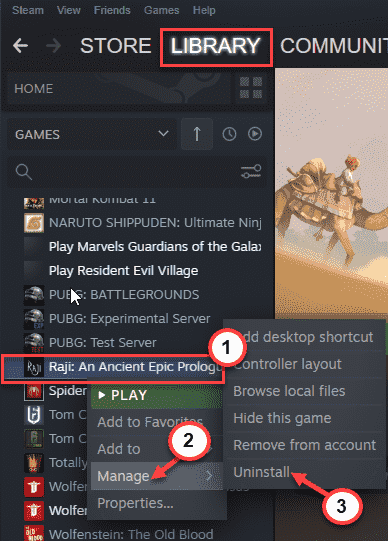
- 933
- 160
- Chris Little I
Aplikasi Steam sentiasa melakukan pemeriksaan kemas kini pakej semasa permulaan. Ini juga berlaku untuk mana -mana permainan yang anda cuba buka. Ia akan membuang "Ralat berlaku semasa memasang ... (Konfigurasi Aplikasi Hilang)"Mesej ralat disebabkan oleh AppInfo Steam yang rosak.Fail VDF. Ikuti penyelesaian mudah ini untuk mengenal pasti dan menyelesaikan masalahnya sendiri.
Isi kandungan
- Betulkan 1 - Keluarkan appInfo.Fail VDF
- Betulkan 2 - Cuba jalankan klien Steam sebagai pentadbir
- Betulkan 2 - Sahkan fail
- Betulkan 3 - Nyahpasang dan pasang semula aplikasinya
- Betulkan 4 - Tunggu Steam untuk dikemas kini
- Betulkan 5 - Muat turun DLC
Betulkan 1 - Keluarkan appInfo.Fail VDF
Appinfo.Fail VDF mengandungi maklumat mengenai aplikasi anda yang dipasang. Jadi, apabila ia rosak, anda hanya boleh memadam fail dan melancarkan semula wap.
1. Pada mulanya, keluar wap.
2. Biasanya, hanya menutup aplikasi Steam tidak melakukannya. Ia meminimumkan bar tugas. Oleh itu, klik pada ikon anak panah ke atas dan cari ikon aplikasi Steam.
3. Kemudian, klik kanan "Wap"Ikon dan ketuk"Keluar".
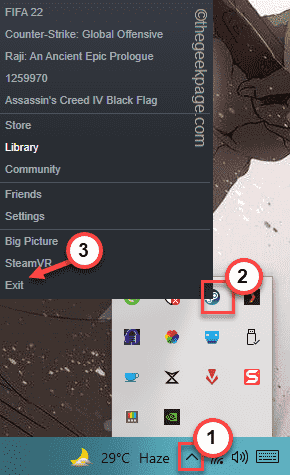
Ini menutup aplikasi Steam pada sistem anda.
4. Setelah keluar dari App Steam, OpenFile Explorer. Anda boleh melakukan ini dengan menekan gabungan ini Windows+e Kunci.
5. Sekarang, teruskan ke direktori pemasangan Steam.
Biasanya, lokasi ini di komputer anda -
C: \ Program Files (x86) \ Steam \ AppCache \
Tetapi, ini mungkin berbeza jika anda memasang stim di tempat lain.
6. Sebaik sahaja anda telah sampai ke ruang yang ditentukan, cari " appinfo.vdf"Fail.
7. Pilih sahaja dan ketik "Padam"Untuk mengeluarkannya dari komputer anda.
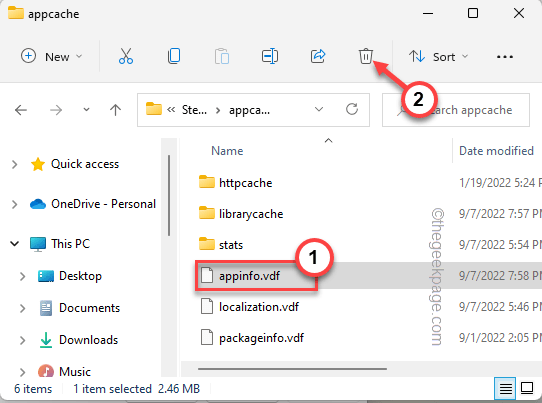
Dengan cara ini, anda telah mengeluarkan AppInfo yang rosak.fail vdf dari sistem anda.
Sekarang, lancarkan Steam di komputer anda. Semasa Steam sedang boot, ia mengimbas AppInfo yang hilang.Fail konfigurasi VDF. Apabila ia mengesan ketiadaannya, ia hanya membina semula dalam prosesnya.
Sekarang, cuba lancarkan permohonan sekali lagi. Periksa sama ada ini menyelesaikan masalah anda.
Betulkan 2 - Cuba jalankan klien Steam sebagai pentadbir
Sekiranya anda belum menjalankan aplikasi Steam sebagai pentadbir, cuba buka sebagai pentadbir.
1. Anda mesti menutup contoh wap yang berjalan.
2. Keluar dari panel bar tugas juga.
3. Sekarang, sebaik sahaja anda menutup aplikasi Steam, ketik ikon Windows dan cari "wap".
4. Seterusnya, topi kanan "Wap"Dalam hasil carian dan ketik"Jalankan sebagai pentadbir".

Apabila aplikasi Steam dibuka, cuba jalankan aplikasi sekali lagi. Periksa sama ada ini menyelesaikan masalah.
Betulkan 2 - Sahkan fail
Anda boleh mengesahkan sama ada permainan itu hilang komponen penting. Steam akan mengimbas fail permainan dan memuat turun semula yang hilang.
1. Buka pelanggan stim.
2. Pergi ke "Perpustakaan"Kawasan.
3. Di sini, di anak tetingkap kanan, anda boleh mencari semua permainan.
4. Kemudian, klik kanan permainan dan ketik "Sifat".
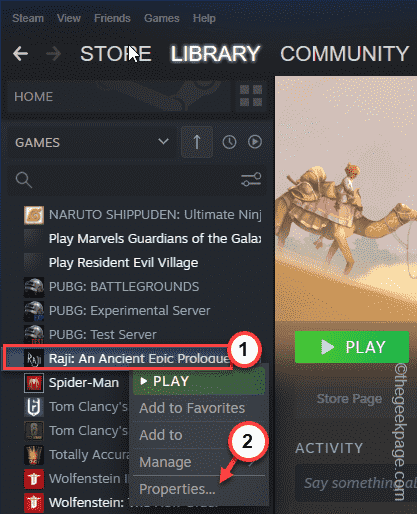
5. Sekarang, ketik "Fail tempatan"Di anak panah kiri.
6. Klik pada "Sahkan integriti fail permainan .. "Pilihan untuk mengesahkan fail permainan.
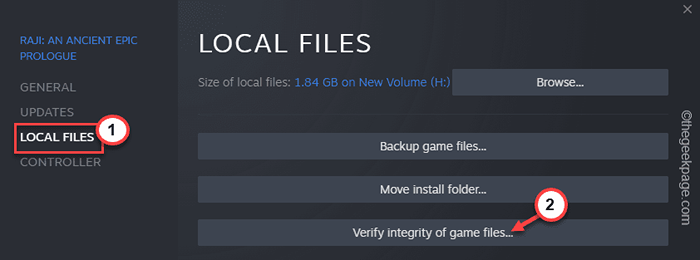
Steam kini akan mengimbas keseluruhan folder permainan dan semua komponen. Sekiranya ia mengesan apa -apa yang hilang, ia akan memuat turun dan menyelesaikan masalah.
Lancarkan permohonan sekali.
Betulkan 3 - Nyahpasang dan pasang semula aplikasinya
Sekiranya masalah itu masih ada, anda hanya boleh menyahpasang permohonan itu dan memasangnya semula di belakang untuk memeriksa sama ada itu menyelesaikan masalahnya.
1. Buka stim.
2. Kemudian, lawati "Perpustakaan"Seksyen.
3. Cari aplikasi anda dalam senarai yang muncul di anak tetingkap kiri, ketuk kanan itu, dan klik "Mengurus>".
4. Selanjutnya, ketik "Nyahpasang"Untuk menyahpasang aplikasi dari komputer anda.
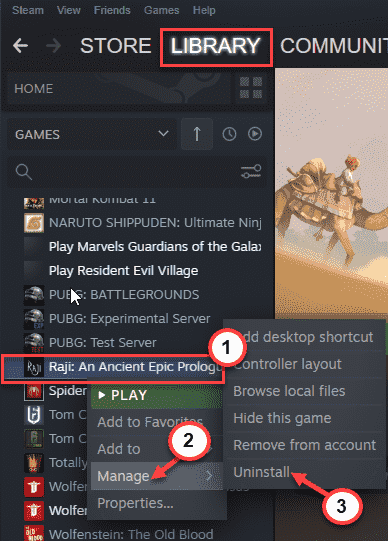
5. Selanjutnya, ketik "Nyahpasang"Untuk menyahpasang aplikasinya.
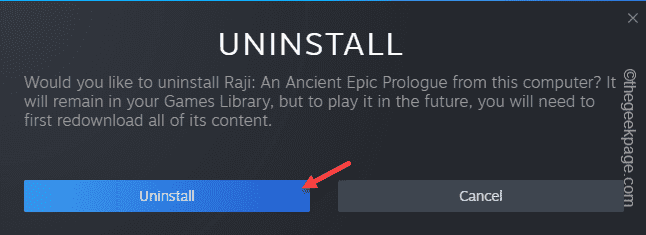
Tunggu sehingga stim memadam fail permainan dari sistem anda.
6. Seterusnya, hanya mengetepikan permohonan dan ketik "Pasang"Untuk memasang aplikasinya lagi.
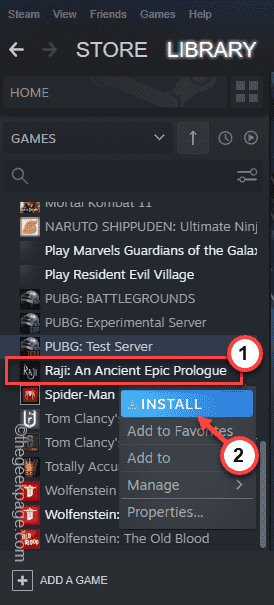
Cukup ikuti langkah-langkah di skrin untuk memasang aplikasi di lokasi pilihan anda.
Setelah dipasang, jalankan aplikasi sekali lagi. Ia pasti menyelesaikan masalah anda.
Betulkan 4 - Tunggu Steam untuk dikemas kini
Ia boleh menjadi pepijat yang menyebabkan masalah ini. Steam kerap menambal pepijat ini dengan kemas kini. Biasanya, Steam mengemas kini aplikasi secara automatik pada permulaannya. Oleh itu, tutup dan lancarkan stim untuk menyelesaikan proses kemas kini.
Betulkan 5 - Muat turun DLC
Beberapa permainan menawarkan kandungan tambahan yang boleh dimuat turun percuma (DLCS). Steam secara automatik memuat turun fail tersebut di komputer anda. Semasa Steam memuat turun fail ini, anda tidak dapat mengakses permainan. Walaupun, ia mungkin tidak muncul di bahagian muat turun. Anda boleh menemui fail DLC yang memuat turun di perpustakaan.
- « Widget tidak berfungsi pada iPhone anda? Berikut adalah 10 perbaikan untuk dicuba!
- Cara Mengaktifkan atau Melumpuhkan Mod Prestasi di Microsoft Edge »

